当前位置: 首页 > win10系统自动更新补丁怎么卸载?win10系统自动更新补丁卸载
win10系统经常会自动更新补丁,补丁不仅占用系统磁盘空间,而且更新的时候会出现问题,那么win10系统更新补丁怎么卸载?今天小编就简单介绍一下如何卸载这些系统更新补丁。
方法步骤如下
1、鼠标移到空白处右击点开【个性化】。
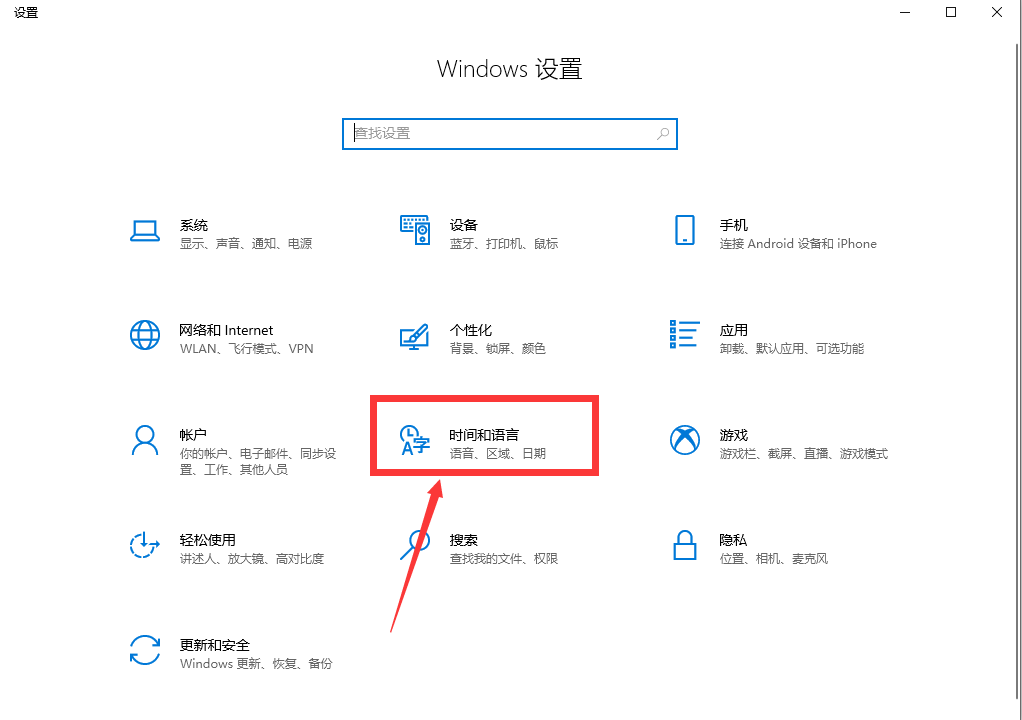
2、新窗口内选择【主题】右侧选择【桌面图标】。
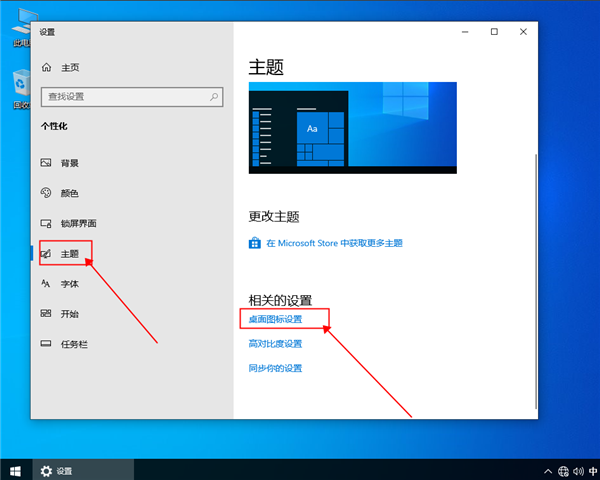
3、勾选【控制面板】再点【确定】将其放到桌面。
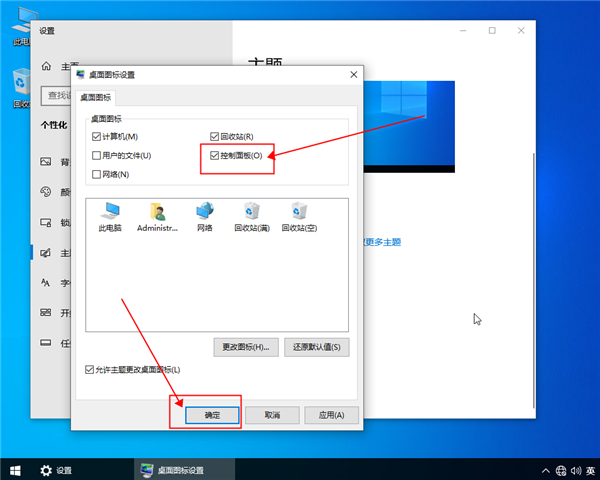
4、进入【控制面板】选择【程序】。
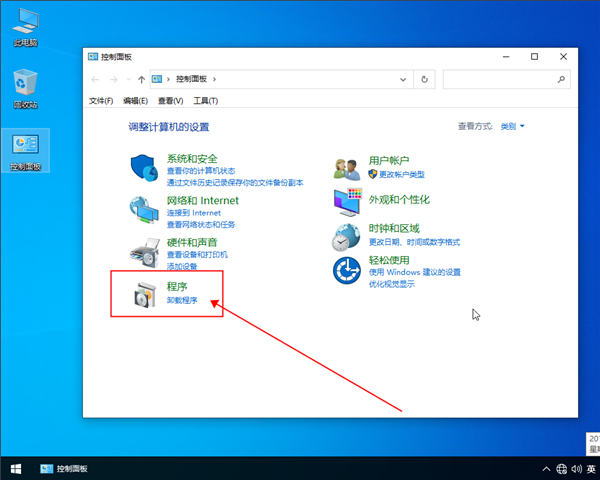
5、在【程序和功能】下面选择【查看已安装的更新】。
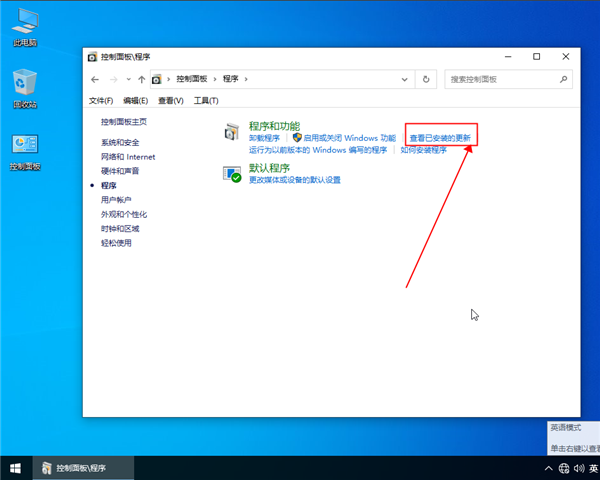
6、然后选中需要卸载的更新,选中后点击卸载。
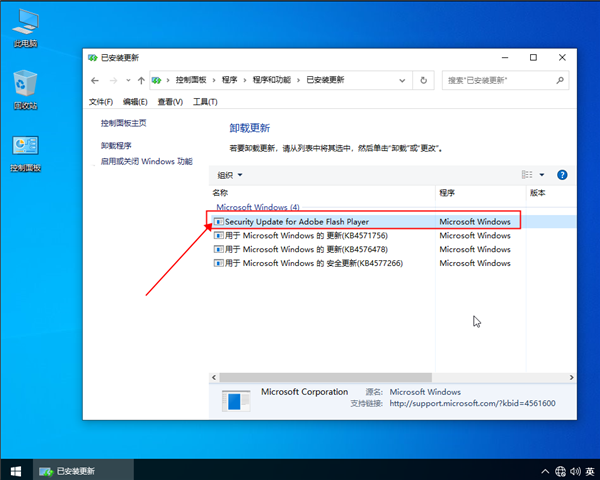

2024-10-10

2024-10-08

2024-10-09

2024-10-10

2024-10-10

2024-10-09

2024-10-06